
Seleccionar la foto de tu cuenta de Apple en la Mac
Puedes establecer una foto, un Memoji, un emoji u otra imagen como la foto de tu cuenta de Apple. La foto de tu cuenta de Apple también se muestra como tu foto de inicio de sesión del usuario en tu Mac y como la foto de Mi tarjeta en Contactos.

Abre la app Configuración del Sistema
 en tu Mac.
en tu Mac.Haz clic en tu nombre en la parte superior de la barra lateral.
Si no se muestra tu nombre, haz clic en Iniciar sesión, ingresa la dirección de correo electrónico o número telefónico de tu cuenta de Apple e ingresa tu contraseña.
Haz clic en la imagen actual de tu cuenta de Apple.
Aparecen las opciones de foto de la cuenta de Apple.
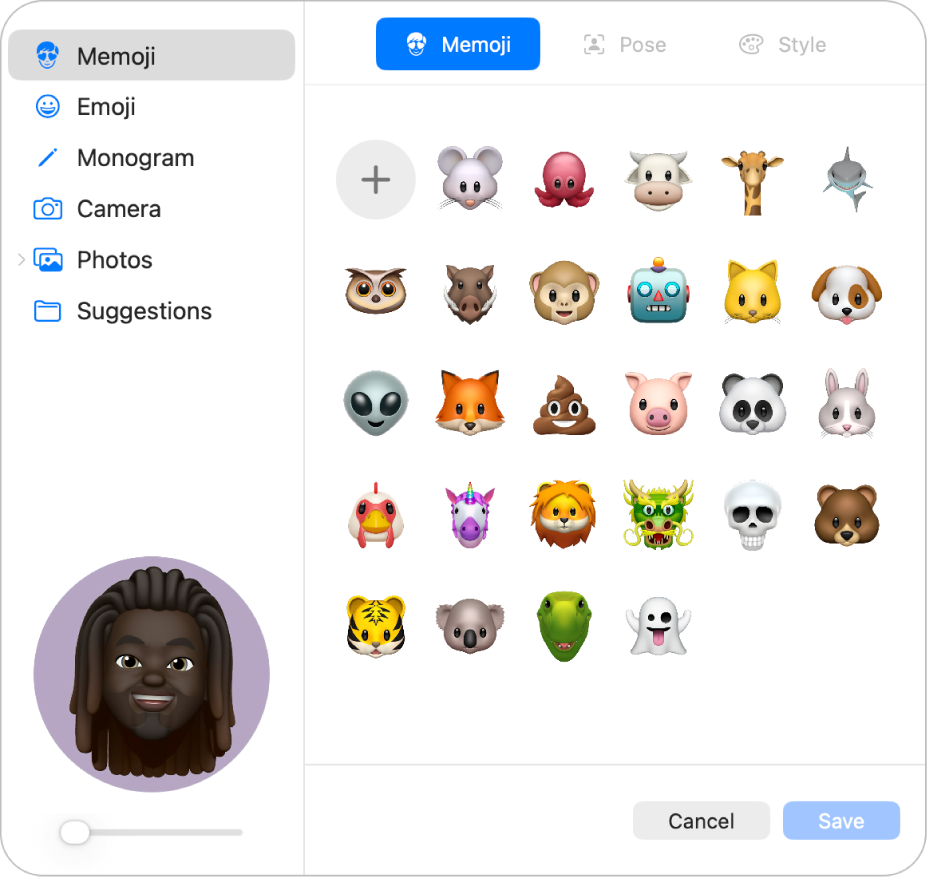
Realiza cualquiera de las siguientes operaciones:
Seleccionar un Memoji: haz clic en Memoji en la barra lateral y selecciona uno de los Memojis o Animojis que se muestran, o bien haz clic en
 . Selecciona y personaliza los rasgos faciales y otros elementos como ropa, y luego haz clic en Listo. Haz clic en Pose para elegir la pose que quieres para tu Memoji o Animoji. Haz clic en Estilo para seleccionar un color de fondo.
. Selecciona y personaliza los rasgos faciales y otros elementos como ropa, y luego haz clic en Listo. Haz clic en Pose para elegir la pose que quieres para tu Memoji o Animoji. Haz clic en Estilo para seleccionar un color de fondo.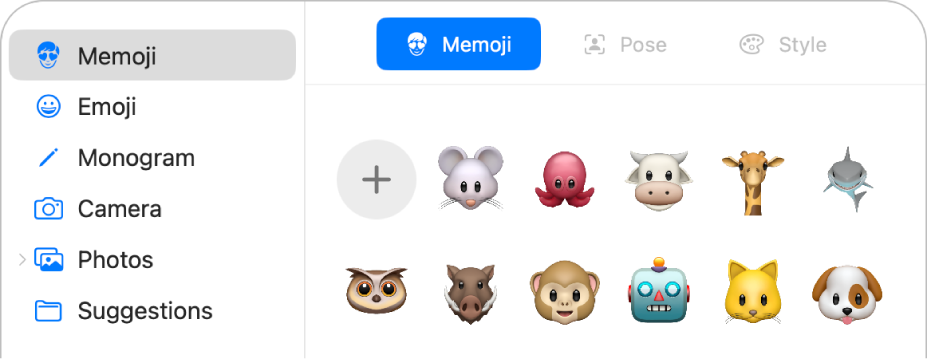
Consejo: Incluye una imagen animada de inicio de sesión. Configura un Memoji o Animoji como la foto de cuenta de Apple y mira cómo cobra vida cada vez que inicias sesión en tu cuenta de usuario.
Seleccionar un emoji: haz clic en Emoji en la barra lateral y selecciona uno de los emoji que se muestran, o bien haz clic en
 y selecciona un emoji. Haz clic en Estilo y selecciona un color de fondo.
y selecciona un emoji. Haz clic en Estilo y selecciona un color de fondo.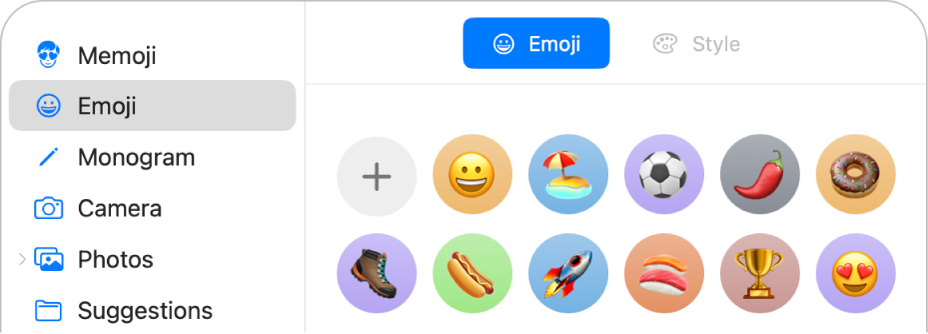
Seleccionar un monograma: haz clic en Monograma en la barra lateral, selecciona un color de fondo e ingresa hasta dos iniciales.
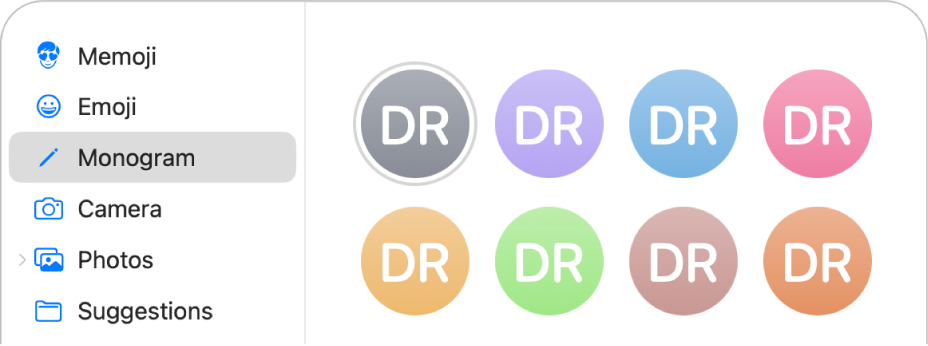
Tomar una foto con la cámara en la Mac: haz clic en Cámara en la barra lateral, prepara la toma y haz clic en
 . Puedes volver a tomar la foto en caso necesario.
. Puedes volver a tomar la foto en caso necesario.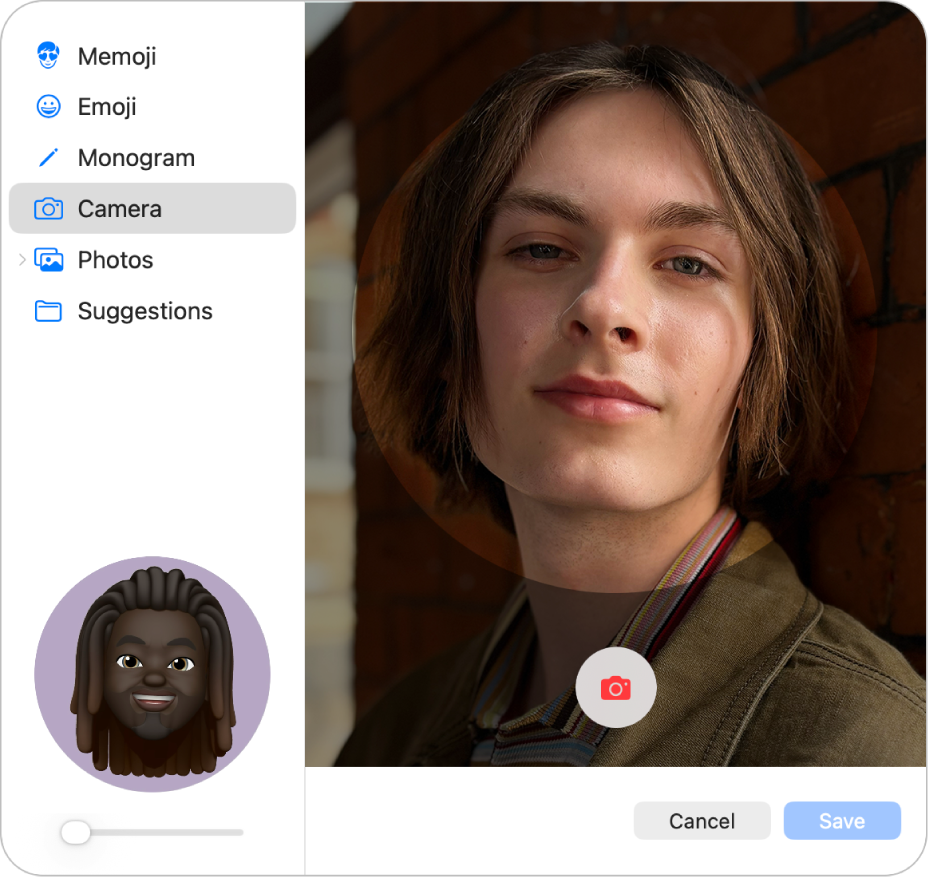
Seleccionar una foto de tu fototeca de Fotos: Haz clic en Fotos en la barra de menús y selecciona una foto. Para ver fotos de un álbum específico, haz clic en Álbumes en la barra lateral y selecciona una foto.
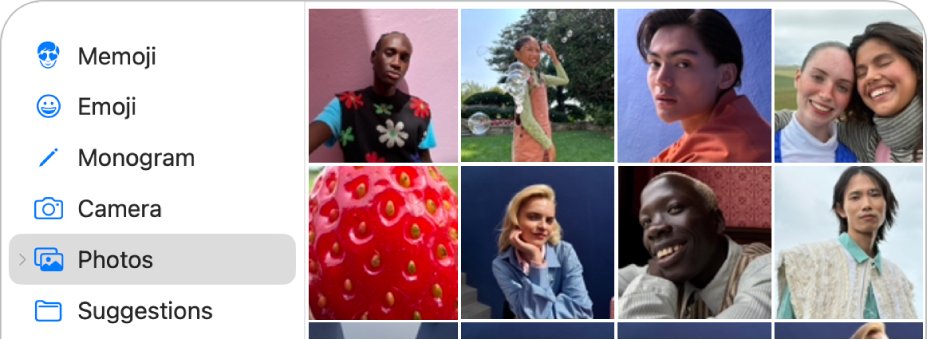
Consejo: para reemplazar rápidamente la foto actual de la cuenta de Apple con una imagen en tu escritorio, arrastra la imagen desde el escritorio o desde una ventana de Finder sobre la foto actual en la barra lateral.
Seleccionar una imagen sugerida: haz clic en Sugerencias en la barra lateral y selecciona una foto.
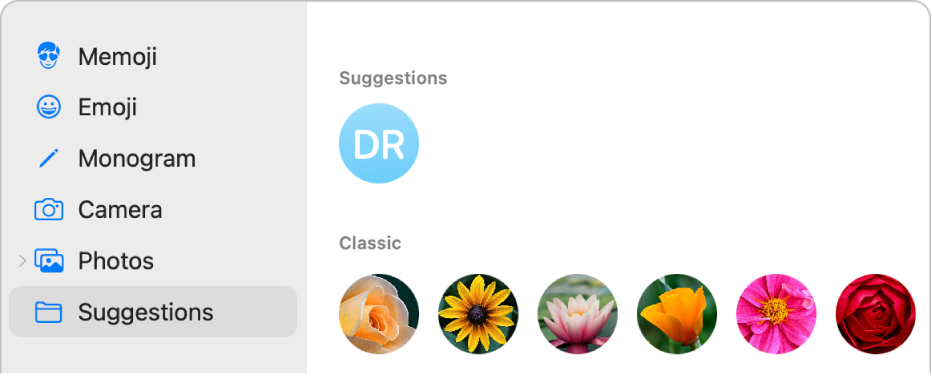
Después de seleccionar una imagen, puedes ajustar cómo se ve realizando uno de los siguientes pasos en la barra lateral:
Ajustar la ubicación de la imagen: arrastra la foto dentro del círculo.
Aumentar o reducir el zoom: arrastra el regulador a la izquierda o a la derecha.
Cuando hayas terminado, haz clic en Guardar.
Consejo: Puedes compartir la foto de tu cuenta de Apple u otra foto en los mensajes que envíes. Consulta Compartir tu nombre y foto en Mensajes.
Para obtener información sobre cómo cambiar la información de tu cuenta de Apple en el sitio web de la cuenta de Apple, consulta la página web de tu cuenta de Apple.
Para obtener información sobre cómo cambiar la configuración de la cuenta de Apple desde tu iPhone o iPad, consulta Iniciar sesión y administrar tu cuenta de Apple en el iPhone o Iniciar sesión y administrar tu cuenta de Apple en el iPad.